Negli articoli precedenti abbiamo illustrato il funzionamento dell'utilità loginctl e il modo in cui è possibile ottenere informazioni su un processo. In questo articolo vedremo come è possibile visualizzare le informazioni sull'utente e, se necessario, cambiare processo.
Come visualizzare le informazioni sull'utente
Sapete già come visualizzare tutte le informazioni sulle sessioni, quindi la visualizzazione delle informazioni su un utente è molto simile a questa. Ovvero, si procede in modo molto simile.
È possibile visualizzare l'elenco degli utenti autorizzati utilizzando il comando:
$ loginctl list-users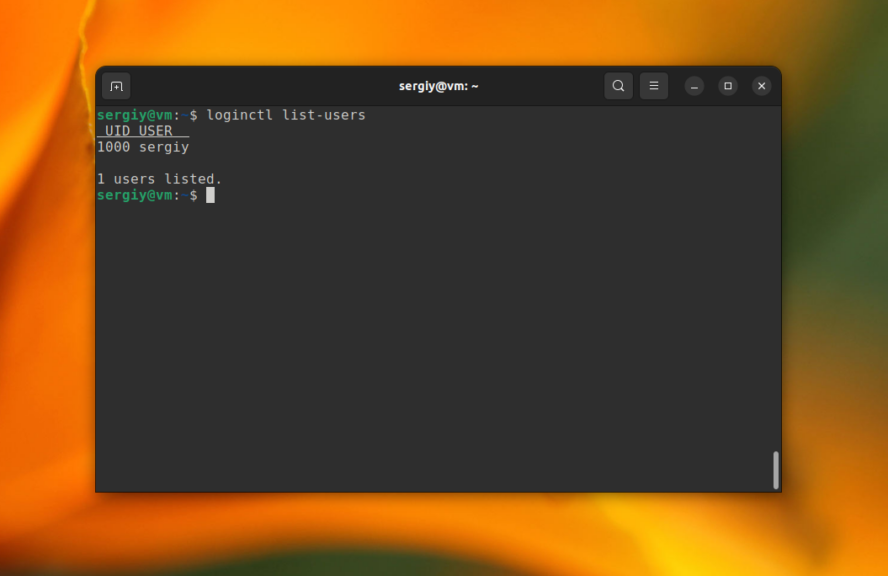
Con il comando user-status è possibile conoscere in dettaglio tutte le informazioni relative a qualsiasi utente.
Allo stesso tempo, è possibile conoscere i dettagli della sua sessione:
$ loginctl user-status 1000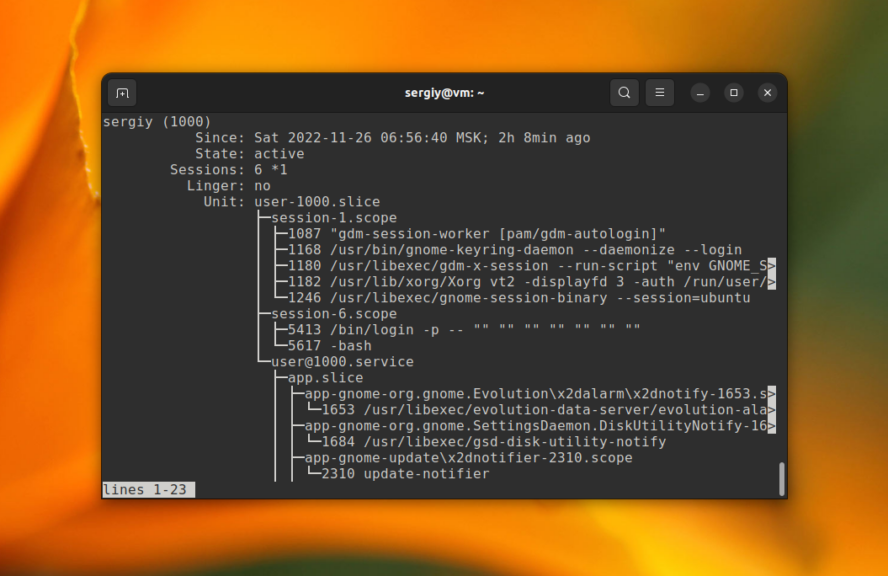
Sessioni mostra gli ID di tutte le sessioni, con la sessione corrente contrassegnata da una stella. Al di sotto di questo si possono vedere Systemd e tutti i servizi che sono stati avviati per conto dell'utente, oltre a tutti i processi. L'elenco dei processi può essere abbreviato.
Se si desidera visualizzare tutti i processi, utilizzare l'opzione -l o --full:
$ loginctl user-status 1000 --fullVolete informazioni sull'output dell'utilità senza paginazione?
Usate --no-pager:
$ loginctl user-status 1000 --no-pagerPassare a un'altra sessione
Ogni utente può anche passare da una sessione all'altra utilizzando l'interfaccia grafica (Gnome o KDE). Volete eseguire un'operazione nel terminale? Utilizzare loginctl. Per passare alla sessione con ID 3, applicare il comando:
$ loginctl activate 3In seguito si può tornare indietro. Questo è più comodo rispetto alla commutazione tramite TTY utilizzando i tasti di scelta rapida. Dopo il passaggio, si blocca lo schermo della sessione precedente.
Utilizzare il comando blocca-sessione:
$ loginctl session-lock 1Ora conoscete altre informazioni interessanti e utili sul programma loginctl e sulle sue funzionalità, che potete utilizzare nella vostra pratica.